cpu怎么用_cpu z软件怎么用?CPU-Z的使用
编辑: admin 2017-16-01
- 软件名称: cpu检测软件 cpu-z v1.77.0 绿色官方中文版
- 软件大小: 1.4MB
- 更新时间: 2016-08-05
-
4
逆火下载站软件教程是编辑精选的关于cpu怎么用的教程,包括手把手教您如何给CPU正确涂抹硅脂的相关软件教程,通过对本教程的学习能够对您关于cpu怎么用方面的相关知识能够有所帮助。
CPU-Z 是一款著名的免费硬件信息检测软件。 使用 CPU-Z ,可以了解到全面的 CPU 和内存信息,以及部分主板信息。对于某些在硬件规格说明中没有提到的详细信息,可以在这里进行查询。例如,在添加内存时,如果要购买规格相同、品牌相同的内存模块,通过 CPU-Z 就可以在不打开机箱的情况下得知当前内存模块的信息,从而有根据地进行选择。
通过 CPU-Z 查看 CPU 信息
我们以 CPU-Z 汉化版在 HP Pavilion a750cl 上运行为例,来介绍一下如何查看各种信息。
关于 CPU 的信息可以在 CPU-Z 的第一个标签页中看到,如图 1 CPU 信息标签页所示:
图 1: CPU 信息标签页

在 CPU 信息标签页中,比较重要的几个数值如下:
名称:处理器名称;
代号:处理器厂商对该处理器的内部代号;
封装:处理器接口类型;
工艺:生产该处理器的生产工艺,以微米为单位,在图 1 中为 0.13 微米;
电压:处理器工作电压;
指令集:该处理器所支持的指令集,如 x86-64 表示可以支持 64 位运算。
CPU 缓存信息
可以在 “缓存” 标签页来查看 CPU 的缓存信息,如图 2 缓存信息标签页所示:
图 2: 缓存信息标签页
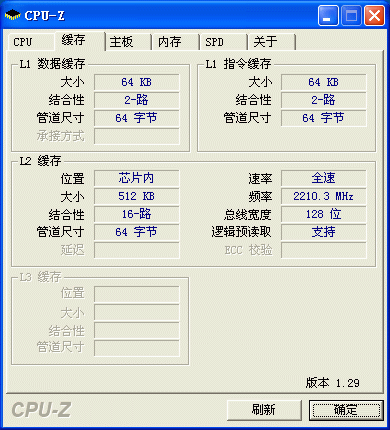
在缓存信息标签页中,比较重要的信息有:
L1 数据缓存为 64KB ,L1 指令缓存为 64KB;
L2 缓存为 512KB。
主板信息
可以在 “主板” 标签页来查看主板相关的信息,如图 3 主板信息标签页所示:
图 3: 主板信息标签页
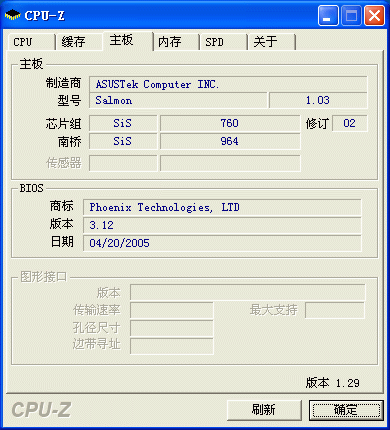
在主板信息标签页中,比较重要的信息有:
制造商:主板所记录的制造商信息,在本例中,制造商为 ASUSTek (华硕);
型号:该主板在HP的代号,本例中为 Salmon;
芯片组:主板芯片组的型号,本例中为 SiS 760;
南桥:主板南桥芯片的型号,本例中为 SiS 964;
BIOS 版本:该主板的 BIOS 版本,在本例中为 3.12;
BIOS 日期:该主板 BIOS 的发布日期,在本例中为 2005 年 4 月 20 日。
内存信息
可以在 “内存” 标签页中查看内存的速度信息,如图 4 内存速度信息标签页所示:
图 4: 内存速度信息标签页
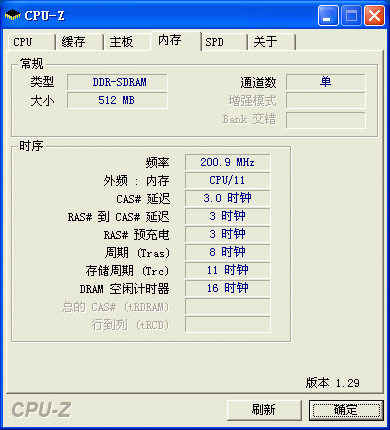
在内存信息标签页中,比较重要的信息有:
类型:当前使用的内存类型,本例中为 DDR-SDRAM;
大小:当前使用的内存容量,本例中为 512MB;
通道数:当前内存的工作模式,单通道模式或者双通道模式。本例中为单通道模式;
频率:内存芯片当前的工作频率,本例中为 200.9MHz。
内存规格信息(SPD)
每个内存模块上都有一个芯片,记录着该内存模块所能运行的速度,以及该内存的生产厂商、内存颗粒编号、序列号等,这些记录在内存上的信息通常称为 SPD 信息。通过访问 SPD 信息,我们可以了解到一些关于该内存模块的情况,如图 5 内存 SPD 信息标签页所示:
图 5: 内存 SPD 信息标签页

在内存SPD信息标签页中,比较重要的信息有:
内存插槽选择:这里可以选择显示哪一个内存插槽上所用的内存。在“插槽 #1” 右面显示的是该内存的类型。在本例中,显示插槽 1 上所使用的是 DDR-SDRAM。当选择了插槽后,本页中显示的所有信息都是在该插槽上的内存模块的信息。
模块大小:该内存模块的容量,本例中为 256MB。
最大带宽:内存模块支持的最高速度,由于内存规格通常所指的就是内存所支持的最大速度,因此可以看作是该内存的规格。在本例中为 PC3200 (200MHz),表示该内存的规格为 PC3200 (如要购买相同规格的内存,在市场上只需告知经销商 PC3200 即可),PC3200 规格的内存对应的最高速度为 200MHz 。
制造商:该内存模块的制造商,即该内存的品牌。在本例中为微米科技 (Micron),其他著名的内存厂商还有现代(Hyundai)、三星(Samsung)、英飞凌(Infineon)等。
颗粒编号:一个内存模块(或称为一条内存)是由 2、4、8、16 个内存颗粒所组成的。这里显示的就是组成当前内存模块的内存颗粒的编号。此编号由内存厂家指定,通常表示该内存颗粒的速度和位宽等信息。该颗粒所代表的具体信息请咨询相关厂家或在网上查询。
序列号:该内存模块的序列号。
制造日期:该内存模块的制造日期。
SPD 时序表:这个表格显示该内存模块可以支持的速度,以及在该速度下,内存颗粒的时序(可以简单理解为数据的刷新时间)。
以上就是CPU-Z的使用方法,自带的CPU-Z软件绿色安全绝对可以放心下载,希望可以帮到大家,谢谢。
与“cpu怎么用”的相关教程
手把手教您如何给CPU正确涂抹硅脂
随着计算机性能的提升,CPU的功耗也在不断的增大,虽然现在由于改进了工艺使得在功耗方面得到了一定的缓解,但由于近年来显卡性能的不断增强,也开始走上了CPU功耗性能成正比的老路,功耗依然还是一个值得大家关注的地方,功耗大,直接产生的破坏效果就是温度的升高,由于心悸过奔腾D那高的离谱的发热量洗礼,现在大多数的朋友对于散热已经有了很高的关注程度,然而大多数消费者对于散热只是简单的认为购买强大的CPU散热器,散热问题就可以不用担心。其实这种想法是非常片面的,因为CPU的散热除了CPU和散热器这两个明显的关键词外,还有另外一个不容忽视的名词——导热硅脂。
操作前的准备
导热硅脂酒精化妆棉详细操作
CPU表面清理
清理时应选用干净的棉布或者棉球,仔细擦拭。如果有一些污渍擦不掉可以使用一些容易挥发的液体,如:酒精等一些。在使用这些液体时用量不要太大,棉布或者棉球有些潮湿就可以了。
对于顽固的污渍,要进行反复的擦拭,要避免使用坚硬的物品进行涂抹,如果使用坚硬物品清楚时会造成表面的不平整,还会出现划痕。擦拭干净后要将处理器晾干,保证表面的干燥。


散热器检查清理
看看底部的透明胶片是否与散热器底座完好的紧贴。在使用前玩家们把透明胶片撕下后可能会有一些胶片残留的黏胶,可以使用洗涤灵或者清水仔细擦洗干净。在清理后将散热器底座晾干,同时在清理过程中不要使用坚硬的物体碰触地面造成划伤。

硅脂的更换
先确定散热器底座与CPU接触面的大小,在 CPU 表面中心挤上导热硅脂,然后给手指戴上胶套(防杂质,胶套是附送的),将导热硅脂涂抹均匀,涂抹的量要少。利用手指套,如果没有手指套可以选用塑料袋,切记不要直接用手涂抹,然后按照一个方向将硅脂涂抹到与CPU接触的区域,这是为了保证硅脂可以填充散热不均匀的地方。

在 CPU 表面中心挤上一点导热硅脂,然后压上散热器,按箭头指示方向旋转,确保导热硅脂均匀扩展和无气泡。


